Win10怎么删除微软拼音输入法?Win10删除微软拼音输入法教程
许多win10系统都有自己的默认输入方法,如微软拼音输入方法,但许多朋友不喜欢这个。他们中的大多数人都习惯于经常使用这个系统。他们想删除这种默认输入方法。如何解决这一变化?今日小编带来了详细的解决方案,具体来看看吧。
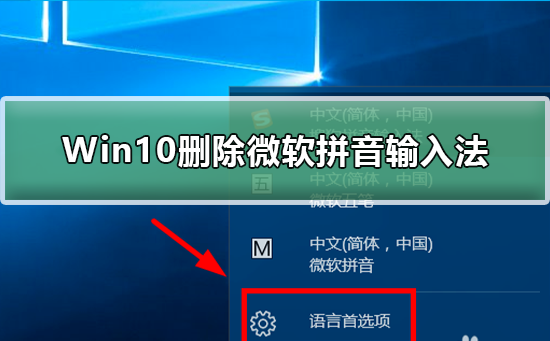
Win10删除微软拼音输入法的方法
1、在Windows10系统桌面,在屏幕右下角找到一个M字样的图标

2、在弹出的菜单中选择“语言首选项”菜单项
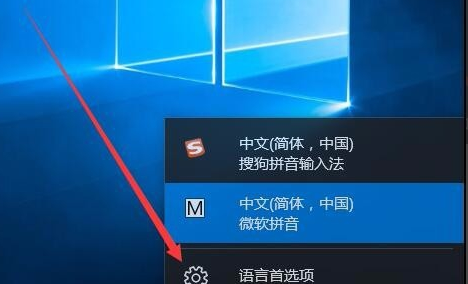
3、这时会打开区域和语言的设置窗口,点击右侧的“中文”快捷链接

4、这时就会弹出一个新的菜单,点击下面的“选项”按钮

5、这时可以在打开的新页面中看到“微软拼音”的快捷链接。
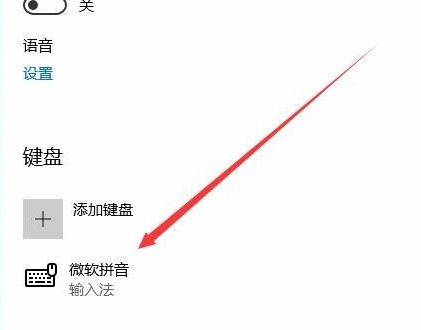
6、点击微软拼音,这时会弹出一个选项与删除按钮,点击“删除”按钮,这样就可以把微软拼音输入法从Windows10系统中删除了
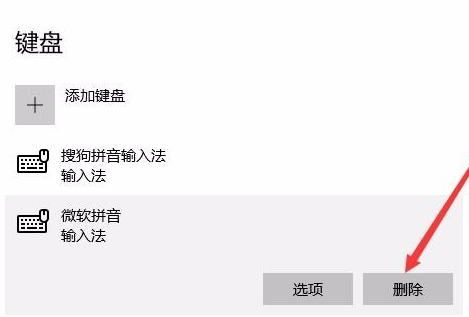
以上就是本站为您带来的Win10删除微软拼音输入法的方法,希望可以解决掉您的困惑。
